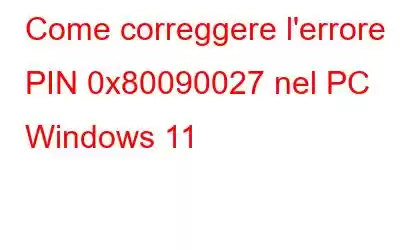L'utilizzo di un PIN anziché di una password è un modo semplice e veloce per accedere a un PC Windows. Possiamo accedere ai nostri PC Windows utilizzando questo codice numerico di 4 cifre. Il dispositivo memorizza il PIN, che viene utilizzato per effettuare il login, accedere ad app e servizi ed eseguire varie operazioni richieste dall'autenticazione. Occasionalmente riscontriamo problemi quando tentiamo di accedere utilizzando il PIN.
Vuoi correggere l'errore 0x80090027, il PIN non è disponibile su Windows 11?
Leggi anche: Le opzioni di accesso non funzionano su Windows 11? Ecco la soluzione!
Metodo 1: riavvia il computer e riprova
Riavviare il PC Windows e riprovare è una soluzione semplice per risolvere i problemi. Molte volte risolve i loro problemi così rapidamente. Pertanto, la prima cosa da fare quando vedi Qualcosa è andato storto e il tuo PIN non è disponibile con il codice errore 0x80090027 è riavviare il PC e provare a inserire nuovamente il PIN.
Leggi anche: FIX: Impossibile per impostare il PIN su Windows 11 (codice errore 0xd000a002)
Metodo 2: impostare un nuovo PIN
Devi accedere e reimpostare il PIN per risolvere il problema poiché non è possibile accedi al tuo PC. È un modo semplice per accedere al tuo computer senza dover utilizzare altre tecniche. Reimposta il tuo PIN seguendo i passaggi indicati di seguito:
Passaggio 1: nella schermata di accesso, seleziona Ho dimenticato il PIN.
Passaggio 2: fai clic su Accedi dopo aver inserito la password per l'account Microsoft collegato al tuo computer.
Passaggio 3: quando stai per reimpostare il PIN, verrà visualizzata una pagina che chiede "Sei sicuro?" apparirà. Seleziona Continua.
Passaggio 4: inserisci il nuovo PIN nelle due caselle di testo nella schermata Imposta un PIN , quindi fai clic su OK.
Ora non dovresti avere problemi ad accedere al tuo PC.
Leggi anche: Come rimuovere il PIN e le opzioni di accesso da Windows 10
Metodo 3: eliminare il contenuto della cartella NGC
Proteggiamo i nostri computer utilizzando il PIN o l'impronta digitale opzione per accedere. La cartella NGC contiene queste informazioni. Tuttavia, queste cartelle potrebbero causare problemi come l'errore 0x80090027 per una serie di motivi. Segui questi metodi per eliminare la cartella NGC:
Passaggio 1: premi Win + E per aprire Esplora file e copia e incolla il seguente percorso nella barra degli indirizzi seguito da Invio.
C:\Windows\Se rviceProfiles\LocalService\AppData\Local\Microsoft
Passaggio 2: fai clic con il pulsante destro del mouse sulla cartella NGC e scegli Proprietà.
Passaggio 3: seleziona la scheda Sicurezza, quindi seleziona la scheda Avanzate.
Passaggio 4: Nella sezione Sicurezza avanzata di NGC, scegli l'opzione Cambia accanto al Proprietario.
Passaggio 5: digita Tutti nella finestra Seleziona utente o gruppo, quindi premi OK.
Passaggio 6: seleziona la casella di controllo accanto all'opzione Sostituisci proprietario su contenitori e oggetti secondari.
Passaggio 7: Quando disponi dell'autorizzazione necessaria per eliminare la cartella NGC, vai al seguente percorso in Esplora file ed elimina lì i contenuti della cartella.
C:\Windows\ServiceProfiles\LocalService\AppData \Local\Microsoft\NGC
Passaggio 8: riavvia il computer dopo aver cancellato il contenuto, quindi imposta un nuovo PIN.
Nota: puoi rinominare la cartella NGC per ottenere lo stesso risultato se non desideri rimuoverla.
Metodo 4: eseguire un ripristino del sistema
L'errore 0x80090027 potrebbe apparire se file importanti sono danneggiati. Eseguendo un ripristino del sistema, puoi riportare il tuo PC allo stato ottimale precedente, privo di errori. L'installazione dei file e delle impostazioni dal punto di ripristino ripristinerà l'ambiente Windows.
Leggi anche: Durante l'impostazione del PIN su Windows 10/11, come correggere l'errore 0x801c044f?
Metodo 5: contattare Microsoft
Devi contattare il supporto Microsoft per correggere l'errore se nessuna delle soluzioni sopra menzionate funziona per te.
Il tuo Pin funziona? Windows 11?
Windows 11 potrebbe non accettare il PIN per una serie di motivi. Alcuni di essi utilizzano il PIN errato, hanno file di sistema danneggiati o obsoleti, non hanno il TPM abilitato, ecc. Utilizzando l'opzione "Ho dimenticato il PIN" nella schermata di accesso, puoi tentare di reimpostare il PIN.
Fateci sapere nei commenti qui sotto se avete domande o consigli. Saremo lieti di fornirti una soluzione. Pubblichiamo spesso consigli, trucchi e soluzioni a problemi comuni legati alla tecnologia. Puoi trovarci anche su Facebook, Twitter, YouTube, Instagram, Flipboard e Pinterest.
leggi: 4